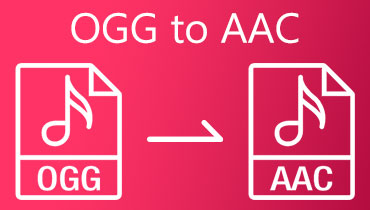วิธีผสานไฟล์ AAC: แนวทางออฟไลน์และออนไลน์ที่ดีที่สุดสามวิธี
คุณอาจต้องการสร้างเพลงของคุณเองจากไฟล์ AAC นี่เป็นเรื่องปกติหากคุณเป็นผู้ใช้ iOS AAC เป็นไฟล์เสียงดิจิทัลแบบบีบอัดที่ให้คุณภาพเสียงที่ดีกว่าไฟล์ MP3 โดยมีขนาดไฟล์หรือพื้นที่ดิสก์เท่ากัน ที่กล่าวว่าคุณอาจต้องการรีมิกซ์หรือสร้างเพลย์ลิสต์ของไฟล์เสียงโดยใช้ไฟล์ AAC ของคุณ ตามนี้ โพสต์นี้จะแนะนำโปรแกรมที่เชื่อถือได้และใช้งานง่ายเพื่อช่วยคุณ รวมไฟล์ AAC ได้อย่างง่ายดาย
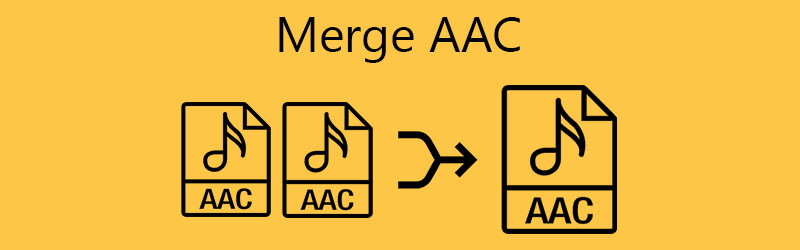
- ส่วนที่ 1 AAC คืออะไร?
- ส่วนที่ 2 แนวทาง 3 อันดับแรกในการผสานไฟล์ AAC
- ส่วนที่ 3 คำถามที่พบบ่อยเกี่ยวกับการควบรวม AAC
ส่วนที่ 1 AAC คืออะไร?
AAC ย่อมาจาก Advanced Audio Coding เป็นรูปแบบเสียงที่สูญเสียซึ่งพัฒนาโดย AT&T Bell Laboratories, Sony Cooperation, Dolby Laboratories, Fraunhofer IIS และ Nokia เนื่องจากการบีบอัดแบบ lossy ขั้นสูง รูปแบบนี้สามารถใส่ข้อมูลเสียงได้มากขึ้นในขณะที่ใช้พื้นที่เพียงเล็กน้อย ในทางเทคนิค มันมีช่วงความถี่ระหว่าง 8 ถึง 96 kHz แต่ให้คุณภาพเสียงที่ดีกว่าเมื่อเข้ารหัสที่บิตเรตต่ำ
ความเข้ากันได้ดี iTunes, iPhone, iPod และหลายแพลตฟอร์มใช้ AAC เป็นรูปแบบสื่อเริ่มต้นสำหรับข้อมูลเสียงและเพลงดิจิทัล อุปกรณ์และเครื่องเล่นสื่อหลักเกือบทั้งหมดสามารถเปิดรูปแบบ AAC ได้ นอกจากนี้ ระบบวิทยุรถยนต์สามารถเล่นไฟล์เสียง AAC ได้ นอกจากนั้น ไฟล์ AAC ยังสามารถพบได้ในรูปแบบไฟล์เสียง เช่น MP4 และ MKV
ส่วนที่ 2 แนวทาง 3 อันดับแรกในการผสานไฟล์ AAC
1. Vidmore Video Converter
ตัวเชื่อม AAC ตัวแรกที่คุณควรพิจารณาใช้คือ Vidmore Video Converter. เป็นโซลูชันรอบด้านสำหรับโปรแกรมแก้ไขเสียง/วิดีโอที่ต้องการรวมไฟล์เสียงและตัด ตัดแต่ง และปรับระดับเสียง มันมาพร้อมกับตัวแก้ไขในตัว ซึ่งคุณสามารถแยกไฟล์เสียงออกเป็นส่วนๆ ได้อย่างรวดเร็ว โดยไม่ต้องใช้ทักษะทางเทคนิคใดๆ เพื่อทำกระบวนการนี้ให้เสร็จสิ้น นอกจากนั้น ยังทำให้คุณสามารถประกบเซ็กเมนต์ตามเวลาหรือค่าเฉลี่ยตามความต้องการของคุณ ยิ่งไปกว่านั้น คุณสามารถแปลงไฟล์ที่ผสานเป็นรูปแบบผลลัพธ์ที่คุณต้องการ ในบันทึกย่อนั้น นี่คือวิธีที่คุณสามารถเข้าร่วมไฟล์ AAC โดยใช้โปรแกรมนี้
ขั้นตอนที่ 1. ดาวน์โหลดและติดตั้ง Audio Merger
รับเวอร์ชันล่าสุดของโปรแกรม เพียงคลิกที่ใด ๆ ของ ดาวน์โหลดฟรี ปุ่มด้านล่าง ติดตั้งและเปิดแอปเมื่อการติดตั้งเสร็จสิ้น
ขั้นตอนที่ 2 นำเข้าแทร็กเสียง AAC
คลิกที่อินเทอร์เฟซหลักของโปรแกรมเพื่ออัปโหลดไฟล์ หรือคลิก เพิ่มไฟล์ บนแถบเมนูเพื่อโหลดไฟล์ AAC ลงในแอพ คุณยังสามารถลากและวางไฟล์เมื่อพยายามอัปโหลดไฟล์เสียง
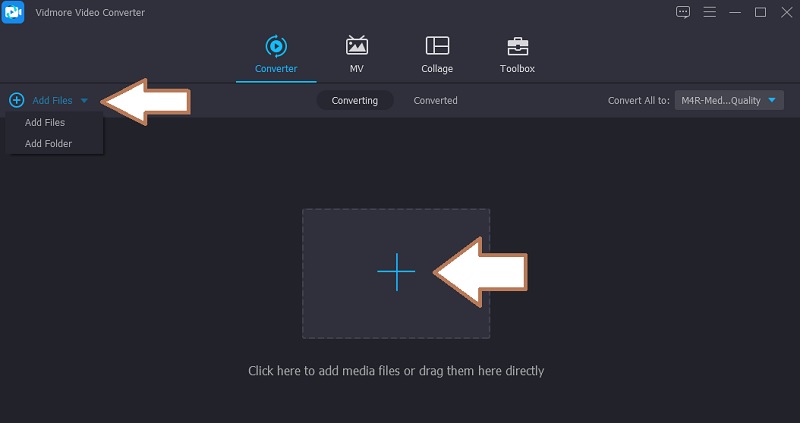
ขั้นตอนที่ 3 แก้ไขไฟล์เสียง
ก่อนรวมไฟล์ AAC คุณอาจแก้ไขไฟล์โดยตัดหรือปรับเสียงตามที่คุณต้องการ เพียงคลิกที่ ตัด ปุ่มเพื่อแบ่งไฟล์ออกเป็นส่วนๆ และเก็บเฉพาะส่วน หรือเลือก แก้ไข ไอคอนเพื่อเพิ่มหรือลดระดับเสียงของไฟล์เสียง
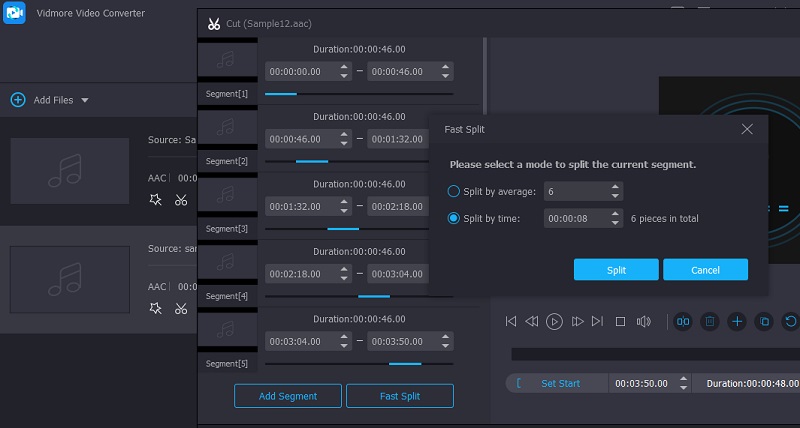
ขั้นตอนที่ 4 เริ่มการรวมไฟล์เสียง
กลับไปที่ไฟล์ ตัวแปลง แท็บ จากนั้นเลือกรูปแบบการส่งออกสำหรับไฟล์ผลลัพธ์ เปิด ข้อมูลส่วนตัว เมนูและส่งต่อไปยัง เสียง แท็บ ที่แผงด้านซ้าย ให้มองหา AAC หรือเลือกรูปแบบที่คุณต้องการ ต่อไป ติ๊กที่ รวมเป็นไฟล์เดียว และกดปุ่ม แปลงทั้งหมด ปุ่มเพื่อเริ่มการประมวลผลไฟล์
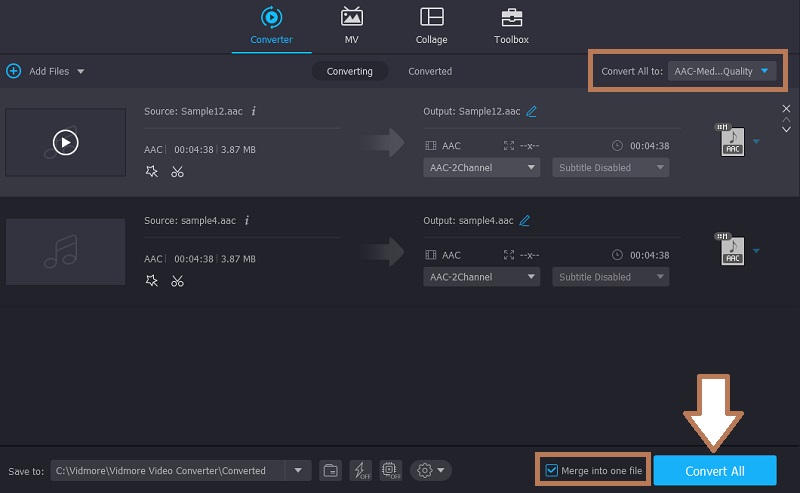
2. Foobar2000
สำหรับช่างไม้ AAC ฟรี Foobar2000 นั้นคุ้มค่าที่จะลองใช้โปรแกรม เครื่องเล่นนี้ออกแบบมาเพื่อสตรีมและเล่นไฟล์เพลงสำหรับคอมพิวเตอร์ Windows เท่านั้น นอกจากนี้ยังครอบคลุมถึงฟังก์ชันหลักๆ เช่น การแปลงสื่อ การริปซีดีเพลง การแท็กข้อมูลไปยังไฟล์เสียง หากคุณต้องการรวมไฟล์เข้ากับโปรแกรมนี้ คุณสามารถทำตามขั้นตอนต่อไปนี้
ขั้นตอนที่ 1. ก่อนอื่น ดาวน์โหลดและติดตั้ง Foobar2000 โดยไปที่เว็บไซต์ทางการ เปิดเมื่อการติดตั้งเสร็จสิ้น
ขั้นตอนที่ 2. คุณควรเห็นอินเทอร์เฟซหลักของแอป ซึ่งคุณสามารถอัปโหลดไฟล์ได้ เพียงลากและวางไฟล์ AAC ที่คุณต้องการเพื่อเข้าร่วม หรือคุณสามารถเปิด ไฟล์ เมนูแล้วกด เปิด ปุ่มเพื่ออัปโหลดไฟล์
ขั้นตอนที่ 3. หลังจากนำเข้าแล้ว ให้เลือกไฟล์ทั้งหมดโดยกด Ctrl + A บนแป้นพิมพ์คอมพิวเตอร์ของคุณและคลิกขวาเพื่อดูตัวเลือกที่มี จากที่นี่ เลือก แปลงจากนั้นคลิกที่ สามจุด จากการคัดเลือก
ขั้นตอนที่ 4. ณ จุดนี้คลิกที่ รูปแบบเอาต์พุต ตัวเลือกแล้วเลือกรูปแบบ ต่อไปกด ปลายทาง เพื่อระบุเส้นทางขาออก แล้วใส่เครื่องหมายที่ รวมแทร็กทั้งหมดเป็นไฟล์เอาต์พุตเดียว ปุ่มตัวเลือก กลับไปที่ การตั้งค่าตัวแปลง แทป แล้วกด แปลง ปุ่มเพื่อเริ่มการรวมไฟล์
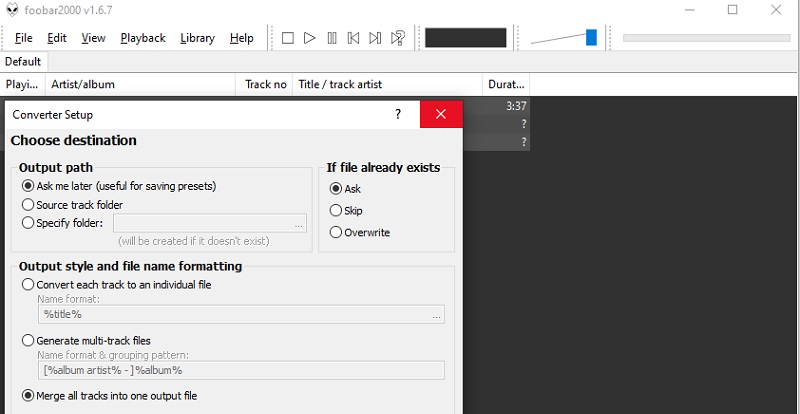
3. ช่างเชื่อมเสียง
เพื่อให้รายการตัวเชื่อมเสียงที่จะช่วยให้คุณเข้าร่วมไฟล์ AAC ได้สมบูรณ์ เรามีตัวเชื่อมเสียง โปรแกรมนี้ใช้บนเว็บ ดังนั้นคุณไม่จำเป็นต้องติดตั้งปลั๊กอินหรือซอฟต์แวร์ของบริษัทอื่นบนคอมพิวเตอร์ของคุณ ด้วยสิ่งนี้ คุณสามารถอัปโหลดไฟล์เพลงหลายไฟล์พร้อมกันและรวมเข้าด้วยกันได้ ตามที่คุณต้องการ คุณสามารถปรับลำดับตามลำดับของเพลงที่คุณต้องการ หากต้องการตัดการไล่ล่า ให้ดูที่ขั้นตอนการใช้งานทีละขั้นตอน
ขั้นตอนที่ 1. เปิดเว็บเบราว์เซอร์บนคอมพิวเตอร์ของคุณและไปที่เว็บไซต์ของ Audio-joiner
ขั้นตอนที่ 2. ตอนนี้คลิกไฟล์ เพิ่มเพลง และเลือกไฟล์เสียง AAC ทั้งหมดที่คุณต้องการรวม โปรดทราบว่าขึ้นอยู่กับขนาดของไฟล์ ความเร็วในการอัพโหลดอาจแตกต่างกันไป
ขั้นตอนที่ 3. ตอนนี้จัดลำดับของไฟล์เสียงและเล่นเพื่อดูตัวอย่าง หลังจากนั้น เลือกรูปแบบผลลัพธ์ แล้วสุดท้ายกด เข้าร่วม ปุ่มเพื่อรวมไฟล์เสียง
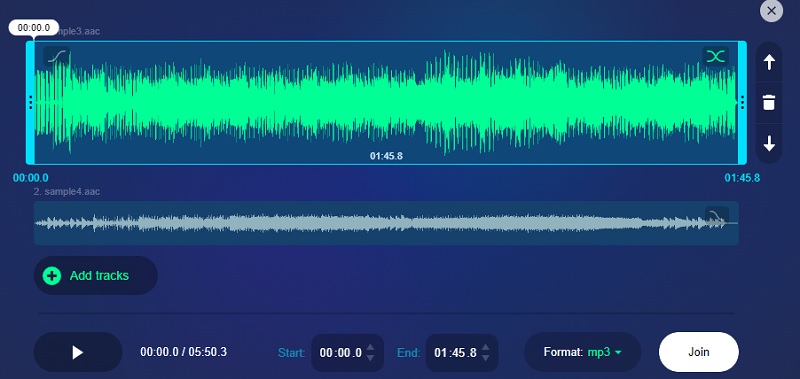
ส่วนที่ 3 คำถามที่พบบ่อยเกี่ยวกับการควบรวม AAC
ฉันสามารถเล่นไฟล์ .aac บนพีซีได้หรือไม่
AAC เป็นรูปแบบที่เข้ากันได้ซึ่งคุณสามารถเล่นได้บนแพลตฟอร์มที่มีชื่อเสียงเกือบทั้งหมด รวมทั้ง Windows, Mac, iPhone และ Android
AAC เป็นรูปแบบเสียงที่ดีหรือไม่
โดยทั่วไป AAC จะให้คุณภาพเสียงสูงและเหมาะสำหรับการจัดเก็บเพลงมากขึ้น เนื่องจากใช้พื้นที่ดิสก์เพียงเล็กน้อย
คุณจะแปลงไฟล์ AAC ได้อย่างไร?
หากคุณต้องการแปลงไฟล์ AAC ของคุณเป็นรูปแบบไฟล์อื่น คุณสามารถทำได้โดยใช้เครื่องมือที่ตรวจสอบข้างต้น ถูกต้องแล้ว. โปรแกรมเหล่านี้ไม่เพียงแต่อนุญาตให้คุณรวมไฟล์เท่านั้น แต่ยังส่งออกไฟล์เสียงไปยังรูปแบบอื่นได้อีกด้วย
สรุป
ไม่ว่าคุณต้องการเล่นการรวบรวมไฟล์ AAC แบบแบ็คทูแบ็คโดยไม่หยุดชั่วคราวหรือรวมแทร็กที่ไม่สมบูรณ์ เครื่องมือดังกล่าวจะช่วยคุณได้ หากคุณเป็นผู้ใช้ Mac หรือ Windows ที่กำลังมองหาโปรแกรมที่เข้ากันได้เพื่อ รวมไฟล์ AAC, Vidmore Video Converter เป็นโซลูชั่นที่ยอดเยี่ยม แม้ว่า Foobar2000 จะเหมาะสำหรับ Windows PC เท่านั้น คุณอาจเลือกใช้เครื่องมือออนไลน์ เช่น Audio-joiner หากคุณไม่ต้องการดาวน์โหลดแอปเพิ่มเติม